Google Chrome adalah salah satu browser web paling populer yang disukai di pasar saat ini. Alasan preferensi ini adalah karena Chrome menyinkronkan dengan akun Google Anda, mendukung perpustakaan ekstensi dan add-on, serta cepat dan gratis untuk digunakan. Namun, Chrome tidak menyediakan opsi/pengaturan untuk menghapus riwayat peramban Anda secara otomatis saat menutup peramban yang dapat membuat frustasi jika Anda memilih untuk tetap pribadi. Seorang pengguna dapat secara manual menghapus riwayat penjelajahan, tetapi itu perlu dilakukan setiap kali Anda keluar dari browser agar riwayatnya dihapus.
Untungnya, dengan beberapa perubahan penyiapan, Anda dapat mencegah Chrome menyimpan riwayat penelusuran Anda sama sekali terlepas dari OS yang Anda jalankan. Apakah Anda ingin riwayat penjelajahan Anda di Chrome dihapus saat Anda menutup browser? Kemudian, lanjutkan dan baca trik yang disebutkan dalam posting ini untuk mencegah riwayat penelusuran Chrome Anda direkam.
Daftar isi
Cegah Chrome Menyimpan Riwayat Penjelajahan
Semua riwayat penelusuran di Chrome disimpan dalam folder di hard drive PC Anda. Jika Anda membatasi Chrome untuk memodifikasi file itu, riwayat browser Anda tidak akan disimpan atau diperbarui.
Langkah 1 – Hapus Riwayat Penjelajahan Secara Manual di Chrome
1. Bukalah Google Chrome peramban.
Tekan Ctrl + H untuk membuka Chrome Sejarah halaman.
Di menu panel kiri, klik Menghapus data pencarian.
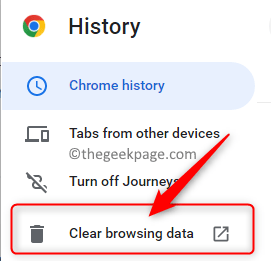
Catatan: Atau, Anda dapat menekan Ctrl + Shift + Hapus di keyboard Anda segera setelah Anda meluncurkan Chrome untuk membuka Menghapus data pencarian jendela.
IKLAN
2. Dalam Menghapus data pencarian jendela, pilih Dasar tab.
Kemudian, pilih opsi Sepanjang waktu dari menu tarik-turun di sebelah Rentang waktu.
Dalam daftar item yang perlu dibersihkan, pastikan untuk memeriksa kotak di sebelah Riwayat penjelajahan.
Terakhir, klik Hapus data tombol di bagian bawah jendela untuk menghapus riwayat penelusuran Anda.
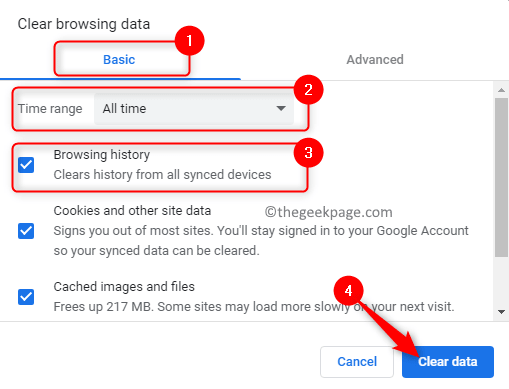
3. Sekarang, riwayat penjelajahan Chrome dihapus. Anda sekarang dapat pindah ke langkah berikutnya untuk mencegah Chrome menyimpan riwayat.
Langkah 2 – Batasi Akses ke File Riwayat Chrome
Sebelum melanjutkan dengan langkah ini, pastikan Anda telah keluar dari Chrome sepenuhnya untuk menghindari konflik apa pun.
Menggunakan menu tiga titik di Chrome di sudut kanan atas dan klik KELUAR untuk menghentikan Chrome agar tidak berjalan di latar belakang.
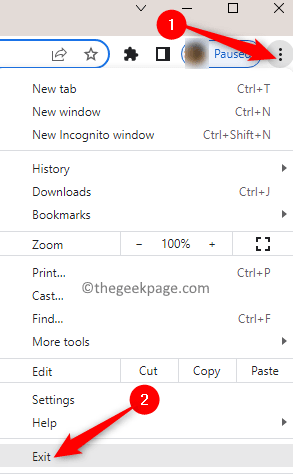
1. Untuk menemukan file riwayat Chrome di PC Windows Anda, buka Penjelajah Berkas(Windows + E).
Di bilah navigasi, ketik atau salin-tempel lokasi yang diberikan di bawah ini untuk menemukan file riwayat yang berkaitan dengan Google Chrome.
C:\Users\%namapengguna%\AppData\Local\Google\Chrome\Data Pengguna\Default
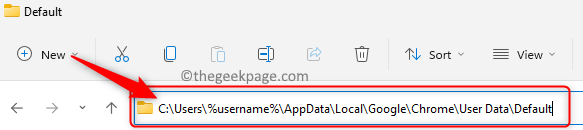
Catatan: Jika Anda tidak dapat melihat Data aplikasi folder, lalu pastikan Anda mengaktifkan opsi item tersembunyi.
Klik pada Melihat menu di pita perintah dari Penjelajah Berkas.
Pergi ke Menunjukkan di menu dan kemudian memeriksa pilihan Item tersembunyi.
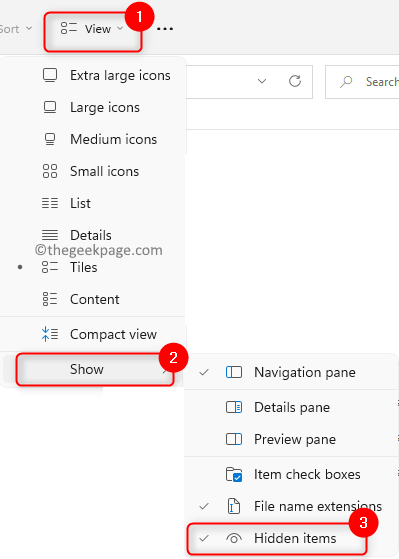
2. Setelah Anda berada di lokasi yang disebutkan di atas, cari file bernama Sejarah tanpa ekstensi file apa pun. Ini adalah file yang perlu dikunci.
Klik kanan hal ini Sejarah file dan pilih Properti dalam menu konteks.
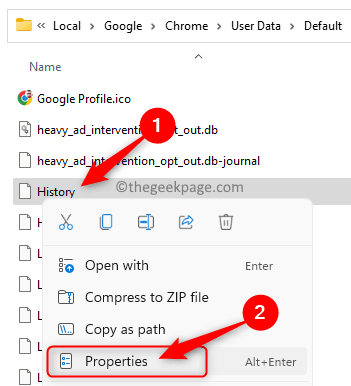
Dalam Properti jendela, Pilih kotak di sebelah Hanya baca dalam Atribut bagian.
Kemudian, klik Berlaku dan kemudian Oke untuk menyimpan perubahan.
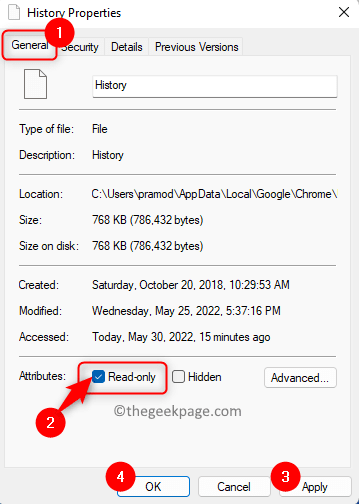
3. File History sekarang terkunci.
Luncurkan kembali Chrome untuk mulai menjelajah.
Jika Anda menekan Ctrl + H, Anda akan melihat bahwa daftar Riwayat kosong bahkan setelah menjelajah. Ini menunjukkan pesan yang mengatakan Tidak ada entri riwayat yang ditemukan.
Kapan saja jika Anda ingin mulai merekam riwayat penelusuran Anda, ulangi saja langkah-langkah di atas dan hapus centang kotak di sebelah hanya baca untuk Chrome Sejarah mengajukan.
Itu dia!
Terima kasih sudah membaca.
Mode penyamaran di Chrome mencegah perekaman riwayat penelusuran tetapi memblokir cookie dan ekstensi. Metode yang disebutkan dalam artikel ini adalah yang paling disukai karena Anda akan mendapatkan manfaat menggunakan ekstensi dan cookie tanpa mencatat riwayat penelusuran.
Apakah menurut Anda artikel ini cukup berguna dan informatif untuk mencegah Chrome menyimpan riwayat penelusurannya di PC Windows Anda? Beri tahu kami pendapat dan pendapat Anda di komentar di bawah.
Langkah 1 - Unduh Alat Perbaikan PC Restoro dari sini
Langkah 2 - Klik Mulai Pindai untuk menemukan dan Memperbaiki masalah PC apa pun secara otomatis.

